Képes szótár, magával ragadó olvasói fordítás, az Edge továbbfejlesztései
Ha a Képek ezer szónál többet érnek, hogy bármit is leírjunk, a Microsoft Edge éppen erre kínál egy eszközt. Az eszköz – Képszótár – lehetővé teszi, hogy olyan képet találjon, amely leírja a kiválasztott szót. Ezzel együtt jobb az Immersive Reader integrációja, valamint a (Reader)Reader segítségével 54 nyelvre lefordítható .
Az Edge(Edge) képszótárat , magával ragadó (Picture Dictionary)olvasói fordítást(Immersive Reader Translation) és fejlesztéseket kap
Ezek a szolgáltatások a tesztelés után megjelennek a nyilvános buildekben, de lenyűgöző látni, ahogy a Microsoft Edge Team gondoskodik arról, hogy ne csak egy böngésző legyen, hanem olyan eszközök gyűjteménye, amelyek mindenki számára hasznosak lehetnek.
Képszótár a Microsoft Edge - ben(Dictionary)
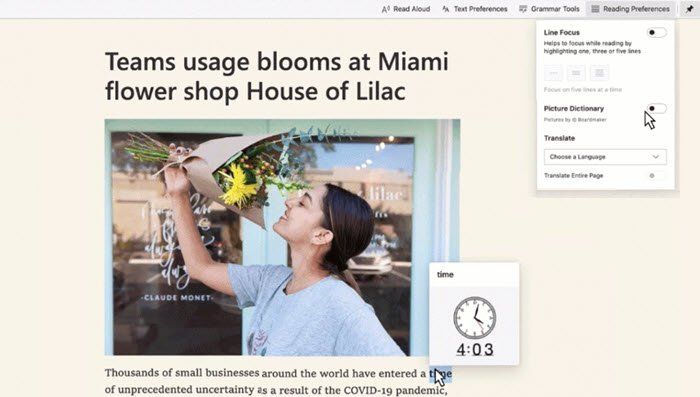
Ha legközelebb nem érti egy szó jelentését, vagy esetleg tudja, de nem világos, hogyan nézhet ki, akkor használja a Képszótárat. (Picture Dictionary.) Ez különösen akkor hasznos, ha egy másik nyelvű weboldalt nyit meg, és szeretne látni egy képet, amely a szót ábrázolja. Ennek ellenére a Képszótár(Picture Dictionary) alapértelmezett beállításként nincs engedélyezve, de bármit, amit be szeretné kapcsolni, kattintson az Olvasási (Reading) beállítások elemre(Preferences) , majd válassza ki a szót a megjelenítéshez.
Fontos tudni, hogy ez a funkció a Microsoft Edge Immersive (Microsoft Edge)Reader része , amely további funkciókkal is rendelkezik. Vessünk egy pillantást rá.
Magával ragadó olvasói fordítás(Reader Translation) és továbbfejlesztések
Az Immersive Reader(Immersive Reader) az egyik legjobb dolog minden böngészőben. Lehetővé teszi a tartalom elvonása nélküli olvasását. Ami megváltozott az Immersive Reade on Edge -ben , az az, hogy ahelyett, hogy megnyomná az F9 billentyűt vagy elindítaná a ti billentyűt a címsorból, egyszerűen kattintson a jobb gombbal az oldalra vagy a kiválasztott tartalomra, és elindítja azt. A későbbiek hasznosak lesznek olyankor, amikor nem a teljes tartalmat kell elolvasni, hanem csak egy részét.

A Microsoft(Microsoft) sok erőfeszítést tett a fordítás terén. Az Immersive Reader használata közben nem fordíthat le 54 nyelvre(translate into 54 languages while being in Immersive Reader) . Ha sok témában kell kutatnia, és mivel más nyelvekből származó adatok is ugyanolyan fontosak, ez rendkívül hasznos lesz. Az alapértelmezett fordítás az alapértelmezett nyelven van, de ha akarod, bármikor választhatsz az olvasási színlelések, fordítás részből.
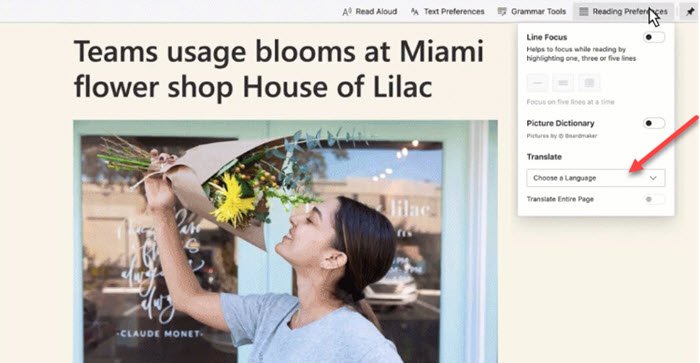
Legutóbb a Microsoft bevezette a Hangos felolvasás funkciót (Read Aloud feature), amely 25 hangbeállítás közül választhat, 13 nyelven és 21 nyelven. Ismét(Again) hasznos azok számára, akiknek kisegítő lehetőségekre van szükségük, vagy akik szeretik a szövegfordítás helyett a hangátiratokat.
Olvassa el(Read) : Hogyan lehet engedélyezni a Picture Dictionary-t az Immersive Readerben az Edge(enable Picture Dictionary in Immersive Reader in Edge) böngészőben.
A Microsoft Edge(Microsoft Edge) itt van, hogy elmondja. A cég az Old Edge(Old Edge) legjavát viszi be a Chromium verzióba, és ez az, amitől a böngésző kiemelkedik. Mindezek a funkciók a böngészőben natívak lesznek, így biztosítva, hogy ne használjon beépülő modult, és továbbra is a legjobb felhasználói élményben legyen része.
Related posts
Képszótár engedélyezése az Edge böngészőben található Immersive Readerben
Nyelvi fordítás letiltása; Módosítsa a megjelenítési nyelvet az Edge-ben
Mi az a Realtek kártyaolvasó?
Engedélyezze a vonaltörést a Chrome vagy az Edge Forrásnézetében
Hogyan távolítsuk el a Bővítmények menü gombot a Microsoft Edge eszköztárról
A média automatikus lejátszásának korlátozása a Microsoft Edge böngészőben
Javítsa ki a RESULT_CODE_HUNG hibát a Chrome-ban, az Edge-ben Windows 11/10 rendszeren
A Microsoft Edge kezdőlap beállítása vagy módosítása Windows 11/10 rendszeren
A lapok szinkronizálása az Edge, a Chrome és a Firefox böngészők között
Tippek és trükkök a Microsoft Edge böngészőhöz a Windows 11/10 rendszerhez
Az ismétlődő kedvencek eltávolítása a Microsoft Edge böngészőben
Adjon hozzá egy Kezdőlap gombot a Microsoft Edge böngészőhöz
Az Edge Browser eltűnt, és az ikon eltűnt
A Microsoft Edge Új lap oldalának testreszabása
Függőleges lapok hozzáadása vagy eltávolítása gomb az eszköztáron az Edge böngészőben
Hogyan lehet letiltani a kép hátterét az Edge Új lap oldalon
A Chrome-témák telepítése a Microsoft Edge böngészőben
A Microsoft Edge böngésző javítása vagy visszaállítása Windows 11 rendszeren
A Microsoft Edge fenntartja az automatikus visszaállítást az Újraindításkor a Windows 11/10 rendszerben
Felügyeleti mód észlelve: Ne futtassa az Edge-t rendszergazdai módban
